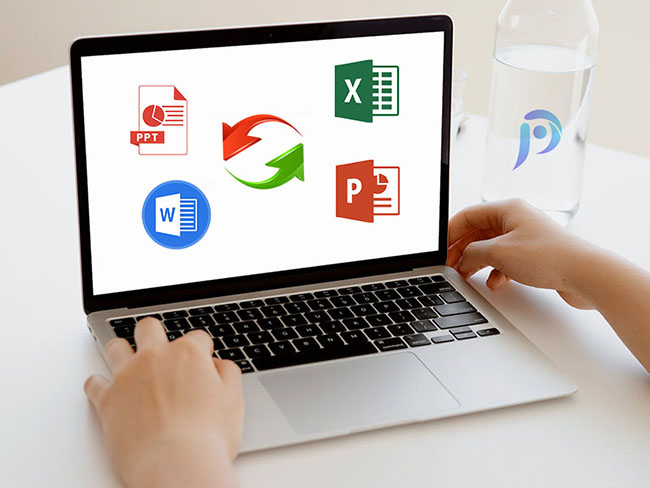
一、使用在线转换服务
在线转换服务如Smallpdf、ILovePDF等,提供了便捷的文档转换工具。用户只需简单几步即可完成转换:
1. 访问在线转换服务网站。
2. 选择“转换PDF”功能。
3. 上传需要转换的文档。
4. 调整转换设置,如页面大小、质量等。
5. 完成转换并下载PDF文件。
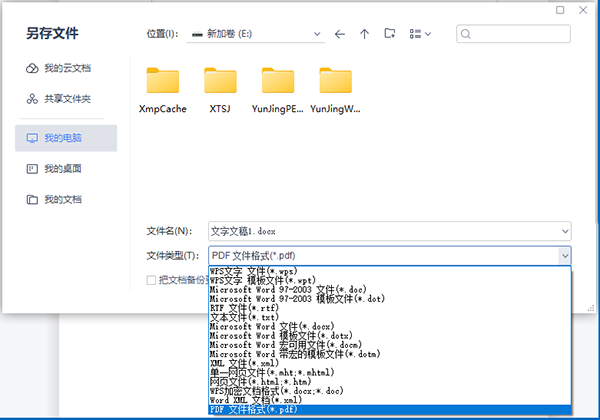
二、利用文档处理软件内置功能
许多文档处理软件如Microsoft Office、Google Docs等,都内置了将文档导出为PDF的功能:
1. 打开文档,点击“文件”或“导出”按钮。
2. 在弹出菜单中选择“导出为PDF”。
3. 设置文件名和保存位置,确认导出。
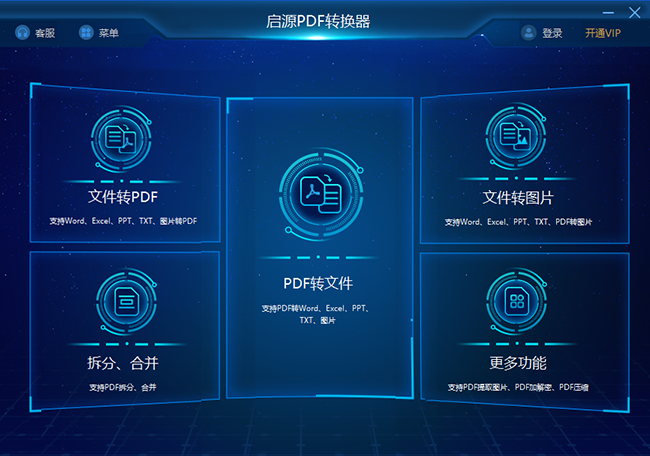
三、使用专业PDF转换软件
启源PDF转换器等专业软件提供了更为全面的PDF转换功能:
1. 安装并打开启源PDF转换软件。
2. 选择“文件转PDF”功能。
3. 导入源文档。
4. 设置转换选项,开始转换。
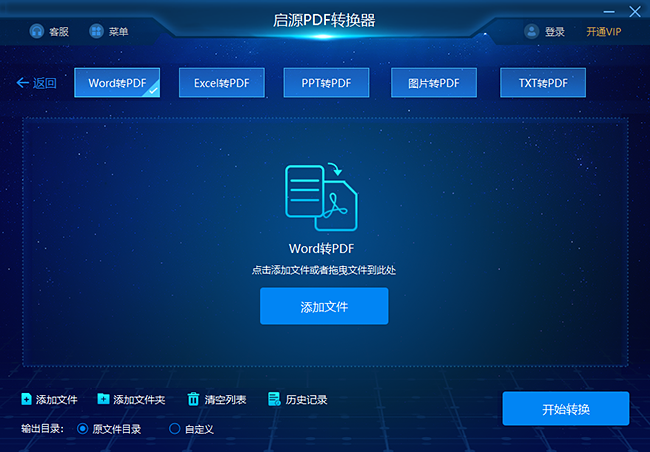
四、通过扫描仪和OCR技术
对于纸质文档,可以使用扫描仪配合OCR(光学字符识别)技术将其转换为PDF:
1. 使用扫描仪将纸质文档扫描成图像。
2. 使用OCR软件识别扫描图像中的文字。
3. 将识别后的文档导出为PDF格式。
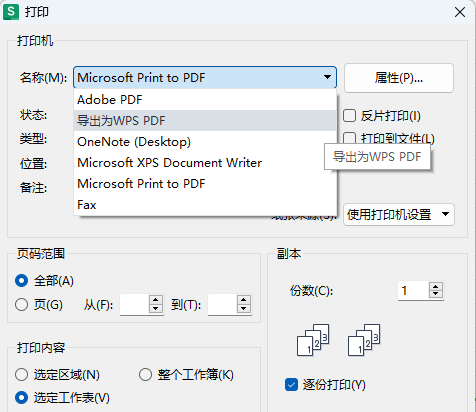
五、利用操作系统功能
部分操作系统也提供了将文档转换为PDF的功能:
1. 在Windows系统中,可以使用“打印”功能将文档发送到PDF打印机。
2. 在macOS系统中,可以使用“预览”应用中的导出功能将文档转换为PDF。
总结:以上方法涵盖了从在线服务到专业软件,从移动设备到电脑操作系统的各种转换途径。无论是文本文件、图片、还是纸质文档,都能找到合适的转换方法。掌握这些技巧,将帮助您更加高效地处理文档转换工作。



 立即下载
立即下载 丢失数据恢复教程
丢失数据恢复教程

